Comment créer une story Facebook

Les stories Facebook peuvent être très amusantes à réaliser. Voici comment vous pouvez créer une story sur votre appareil Android et votre ordinateur.

Selon le type d'appareil que vous utilisez, certains sites Web ont plusieurs versions qui apparaissent. L'interface utilisateur d'un téléphone est souvent simplifiée pour s'adapter aux petits écrans. Si la qualité est suffisamment élevée, vous afficherez la version complète sur votre PC, ordinateur portable ou même tablette. Les versions mobiles sont bien optimisées mais manquent de fonctionnalités ou certaines d'entre elles ne fonctionnent pas correctement, ce qui est gênant par rapport à la « vraie » version de bureau. Lorsque vous utilisez une tablette Android , cela peut être un problème car vous risquez de voir la version mobile, ce qui vous laisse beaucoup d'espace vide sur votre écran. Cet article aide les lecteurs à lancer le mode Bureau dans Chrome et à afficher le site Web avec toutes les fonctionnalités sur votre appareil Android.
Façons de basculer Google Chrome en mode bureau sur les appareils Android
Cliquez sur le lien de votre navigateur préféré ci-dessous pour afficher les étapes du mode bureau.
Liste des matières
Comment afficher des sites Web dans Chrome en mode bureau sur Android ?
Passer en mode bureau dans Chrome est en fait facile à réaliser sur votre appareil Android . Voici les étapes :
Étape 1 : Appuyez sur l'icône Chrome sur votre écran d'accueil sur votre téléphone Android et ouvrez-le.
Étape 2 : Ensuite, appuyez sur l'icône des trois points située dans le coin supérieur droit et quelques options apparaîtront dans le menu déroulant.
Étape 3 : Appuyez sur l'option intitulée Site de bureau et la case à côté de celle-ci sera remplie.
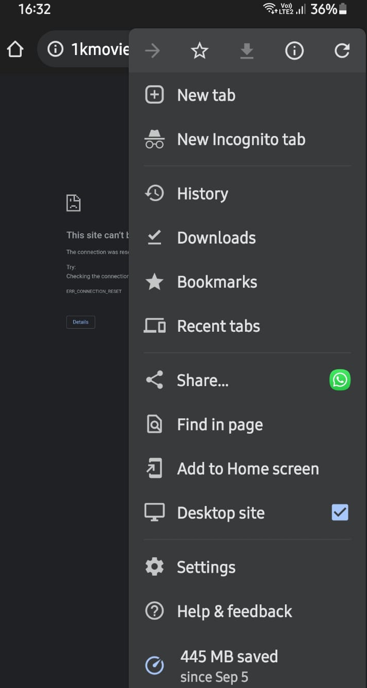
Étape 4: Naviguez maintenant vers n'importe quel site Web et il s'ouvrira en mode Bureau.
Remarque : Ce mode peut être désactivé en appuyant à nouveau sur l'option Site de bureau dans la liste des options.
Une fois que vous avez activé le mode bureau dans Chrome, vous pouvez avoir des difficultés à lire le texte et peut-être avoir besoin de zoomer pour appuyer avec précision sur les boutons ou remplir des formulaires. Cependant, vous pouvez revenir au site mobile une fois que vous avez terminé toutes les tâches qui n'ont pas pu être effectuées sur l'édition mobile du site.
Comment ouvrir le navigateur Firefox en mode bureau sur Android ?
Firefox est également un navigateur à base de chrome, ce qui signifie que les options sont plus ou moins les mêmes. Suivez ces étapes:
Étape 1 : Lancez et ouvrez l'application Firefox en appuyant sur le raccourci.
Étape 2 : Cliquez maintenant sur les trois points dans le coin supérieur droit et appuyez sur l' option Site de bureau .
Étape 3 : Tous vos sites Web s'ouvriront désormais en mode bureau uniquement, car ce mode deviendra le mode par défaut à moins qu'il ne soit désactivé en appuyant à nouveau dessus.
Comment ouvrir le navigateur Opera en mode bureau sur Android ?
Opera Browser est un navigateur plus rapide et léger par rapport aux autres navigateurs Android et peut très bien gérer le mode bureau du site Web. Voici les étapes :
Étape 1 : appuyez sur le raccourci pour lancer et ouvrir l'application Opera.
Étape 2 : Ensuite, cliquez sur les trois points dans le coin supérieur droit et sélectionnez Site de bureau dans le menu déroulant.
Étape 3 : À moins que vous ne supprimiez le mode bureau en appuyant à nouveau dessus, tous vos sites Web s'ouvriront désormais uniquement en mode bureau.
Comment ouvrir le navigateur Brave en mode bureau sur Android ?
Le navigateur qui a gagné une immense popularité en raison du fait qu'il est l'un des navigateurs les plus sécurisés et qu'il ne capture pas les informations de l'utilisateur est Brave Browser. Ce navigateur prend également en charge le mode bureau sous Android en suivant les étapes mentionnées ci-dessous :
Étape 1 : Pour démarrer et ouvrir l'application Opera, appuyez sur le raccourci.
Étape 2 : Ensuite, choisissez Desktop Site dans le menu déroulant en cliquant sur les trois points dans le coin supérieur droit.
Étape 3 : Tous vos sites Web s'ouvriront désormais en mode bureau, à moins que vous ne le supprimiez en appuyant à nouveau dessus.
Fonctionnalité bonus : entretien du navigateur privé
Private Browser Care est un navigateur Android qui a été créé en tenant compte des problèmes de sécurité et de confidentialité des utilisateurs lors de la navigation sur Internet. Il s'agit d'un navigateur à plusieurs onglets simple à utiliser et qui n'enregistre aucun fichier Internet temporaire , tel que le cache, les cookies ou l'historique de navigation. Les fonctionnalités de Private Browser Care indiqueront clairement pourquoi vous devez l'utiliser pour naviguer sur le Web.
Navigation plus rapide
Private Browser Care est un navigateur léger qui ne prend pas en charge les modules complémentaires, ce qui est un avantage car il peut charger et afficher des pages Web en quelques secondes.
Différents modes de navigation
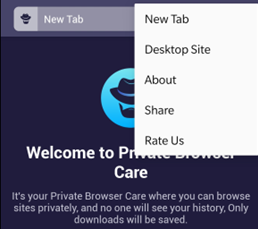
L'un des problèmes les plus courants avec les navigateurs Android est qu'ils affichent la version mobile du site Web, qui est petite et ne contient pas toutes les informations. L'un des rares navigateurs mobiles qui vous permettent de passer du mode bureau au mode mobile est Private Browser Care.
Bloqueur de publicité intégré
Le bloqueur de publicités intégré est l'une des meilleures fonctionnalités de Private browser Care, car il peut empêcher le chargement et l'affichage de toutes les publicités irritantes lors de la navigation sur la page Web. Les publicités ralentissent généralement le site Web et chargent des trackers qui collectent des données sur vos habitudes de navigation et les renvoient aux serveurs de l'annonceur.
Moins de consommation de données
Private Browsing Care n'affiche pas de publicités et ne conserve pas votre historique de navigation dans une base de données. Ces activités nécessitent l'utilisation de données Internet, par conséquent Private Browser Care conserve vos données et n'utilise que ce qui est nécessaire pour vos besoins de navigation.
Le dernier mot sur la façon de basculer Google Chrome en mode bureau sur les appareils Android ?
Maintenant, il est facile de passer en mode bureau de Chrome ou de tout autre navigateur sur votre téléphone mobile. Et pour utiliser un navigateur intelligent qui préserve votre confidentialité et votre sécurité, vous devez opter pour Private Browser Care.
Les stories Facebook peuvent être très amusantes à réaliser. Voici comment vous pouvez créer une story sur votre appareil Android et votre ordinateur.
Découvrez comment désactiver les vidéos en lecture automatique ennuyeuses dans Google Chrome et Mozilla Firefox grâce à ce tutoriel.
Résoudre un problème où la Samsung Galaxy Tab A est bloquée sur un écran noir et ne s
Un tutoriel montrant deux solutions pour empêcher définitivement les applications de démarrer au démarrage de votre appareil Android.
Ce tutoriel vous montre comment transférer un message texte depuis un appareil Android en utilisant l
Comment activer ou désactiver les fonctionnalités de vérification orthographique dans le système d
Vous vous demandez si vous pouvez utiliser ce chargeur provenant d’un autre appareil avec votre téléphone ou votre tablette ? Cet article informatif a quelques réponses pour vous.
Lorsque Samsung a dévoilé sa nouvelle gamme de tablettes phares, il y avait beaucoup à attendre. Non seulement les Galaxy Tab S9 et S9+ apportent des améliorations attendues par rapport à la série Tab S8, mais Samsung a également introduit la Galaxy Tab S9 Ultra.
Aimez-vous lire des eBooks sur les tablettes Amazon Kindle Fire ? Découvrez comment ajouter des notes et surligner du texte dans un livre sur Kindle Fire.
Vous souhaitez organiser le système de signets de votre tablette Amazon Fire ? Lisez cet article pour apprendre à ajouter, supprimer et éditer des signets dès maintenant !






